こんにちは!脱サラして自分のペースで働くことを目指しています、ayaka.komです!
みなさんは、楽しみにしているイベントまでの日数を数えたことがありますか?
私は「週末まであと〇日…」「友達とのランチ会まであと〇日…」などと、日々考えながら過ごしています。
楽しい予定って、楽しみに待つ時間もその一部だったりしますよね!
私が大好きな物語の主人公 ハリー・ポッターの場合、夏休み期間のカウントダウン表を自作してベッドサイドに貼り出し、毎晩数字に×印を付けて、あと何日でホグワーツ魔術学校に戻れるのかを数えていました。
※想像図です↓
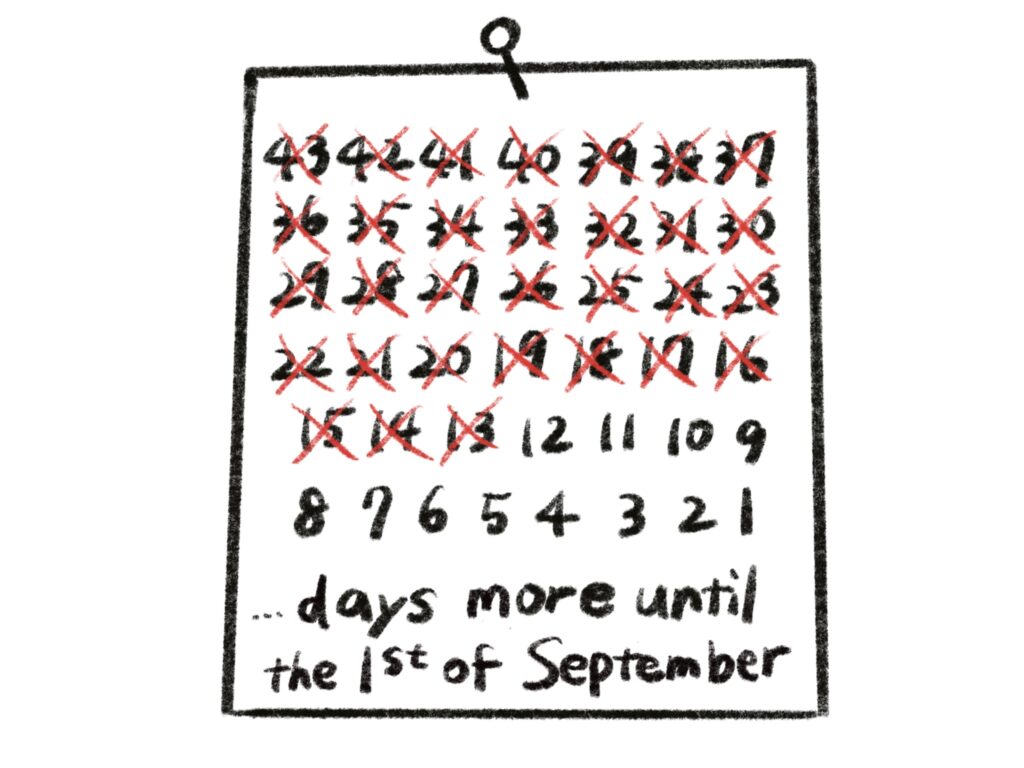
アナログな紙の表にも憧れますが…
今回は、脱サラまでの日数を自動計算してくれるExcelファイルを作ってみました!
見た目はこんな感じです。↓

こちらからダウンロードできますので、もしよろしければ一緒に脱サラまでのカウントダウンをしましょう!↑
使い方は簡単!
緑色のセルに、あなたが脱サラする日を「yyyy/mm/dd」の形式で入力するだけです。
テキストを適当に打ち換えれば、脱サラ以外の目標にも使えます!
一緒に表示する画像も、ご自身の気分や、楽しみにしているイベントに合わせて変えてみてください♪
さて、ここからは、このExcelを作る際に使った関数や機能などをご紹介します。自分でも似たようなExcelを作ってみたいという方は、参考にしてみてください。
今日の日付を自動で表示する
今日の日付を計算するには、「TODAY」関数を使います。
このように、表示したいセルに「=TODAY()」と入力するだけです!↓
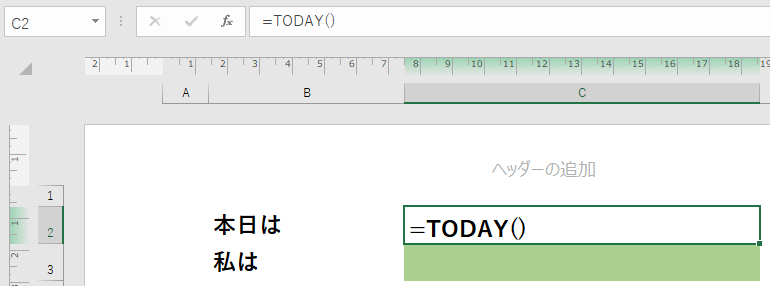
もし、Excelを開いたときに自動計算されない場合には、「数式」タブ内「計算方法の設定」が「自動」になっているか確認してみてください!↓
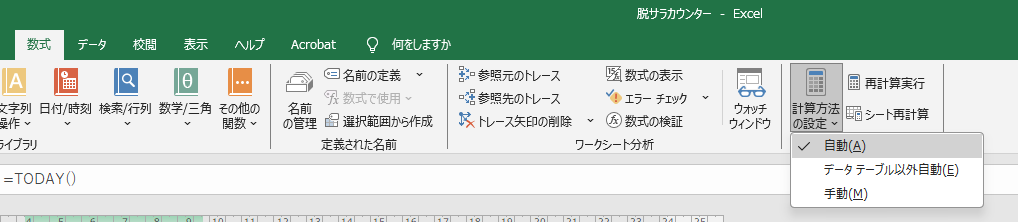
日数を自動計算する
二つの日付の間の日数を数えるには、「DAYS」関数を使います。
まずは、開始日と終了日を任意のセルに入力します。(下図では、開始日が赤色になっている「C2」セル、終了日が青色になっている「C3」セルです。)
あとは、日数を表示したいセルに「=DAYS(終了日のセル,開始日のセル)」と入力するだけです。
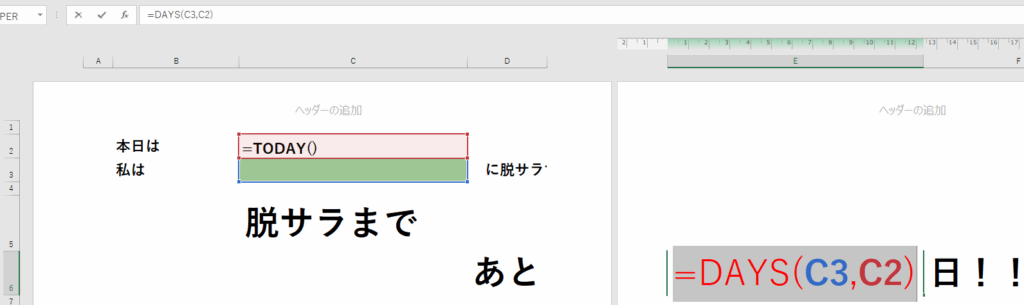
入力時メッセージを表示する
今回私がアップロードしているExcelは、脱サラ日の入力が必要なセルを選択すると、以下のようにメッセージが出るようにしています。
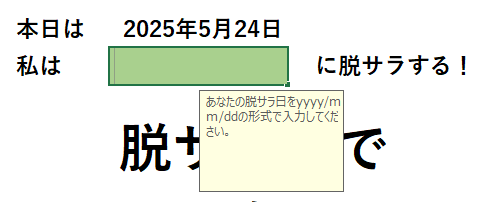
このような入力時メッセージを設定するには、まず「データ」タブ内「データの入力規則」をクリックします。
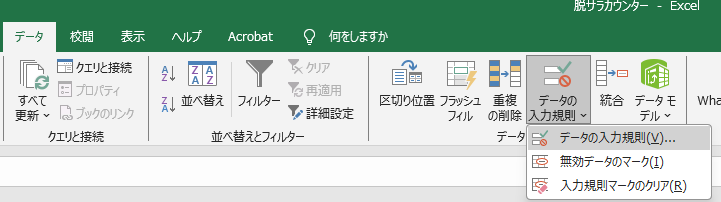
すると、以下のようなボックスが出てきますので、「入力時メッセージ」タブを選択し、「入力時メッセージ(I):」欄に、お好きな文言を入力してください。
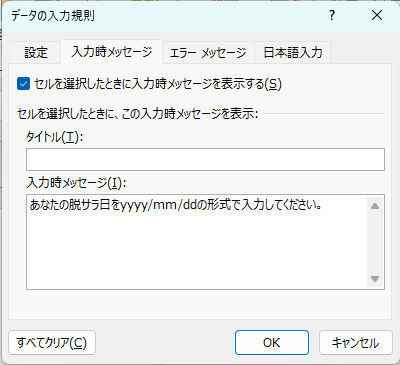
値が入っていないセルに色付けする
今回のExcelでは、利用する方が自分で入力すべきセルを目立たせるため、緑色の色付けをしています。
この色は、使ってくださった方はお気づきかもしれないですが、日付を入力すると無色になるようにしています!
こんな感じです。↓
▼日付入力前▼

▼日付入力後▼

このようなセルの書式設定をする手順は、次のとおりです。
まずは、書式設定したいセルを選択した状態で、「ホーム」タブ内「条件付き書式」から、「新しいルール」をクリックします。
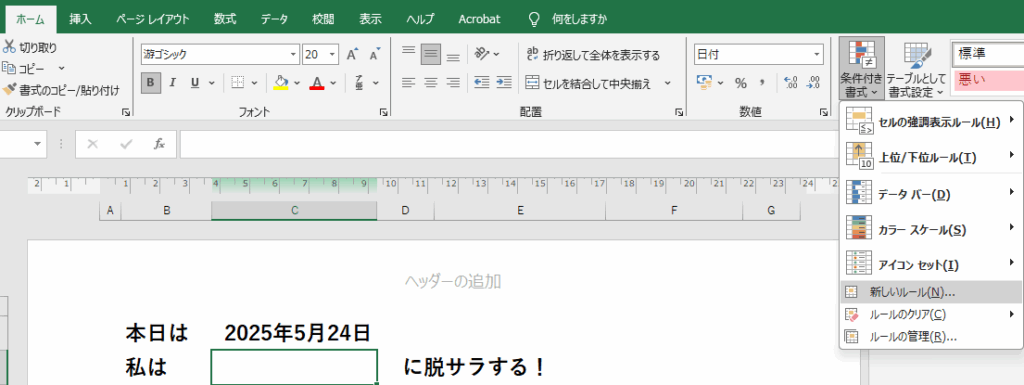
すると、次のようなボックスが出てきますので、「指定の値を含むセルだけを書式設定」をクリックします。
ルールの内容は、「セルの値」、「次の値に等しい」をそれぞれ選択し、値は「0」にします。
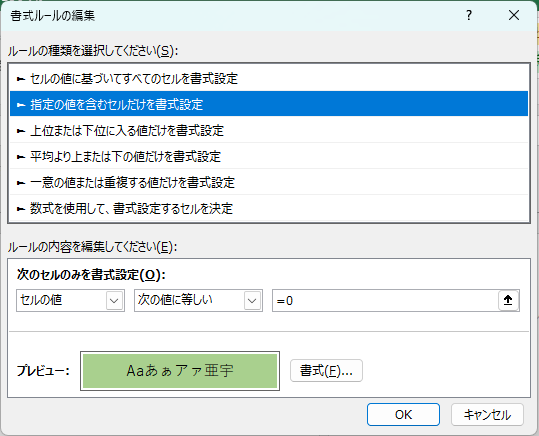
同ボックス内右下の「書式」ボタンをクリックすると、以下のようなボックスが出てきます。
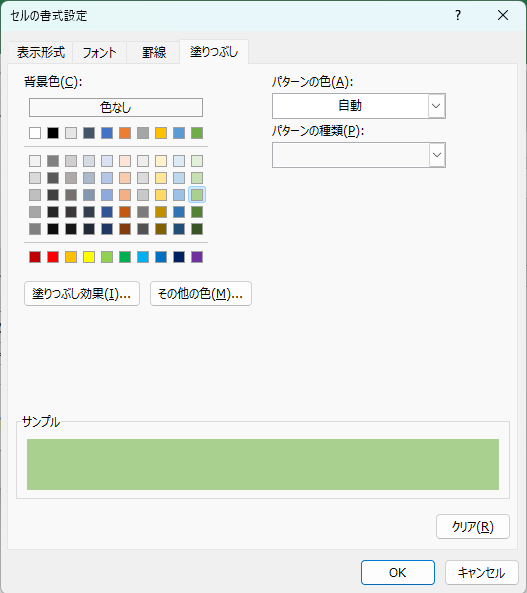
「塗りつぶし」タブをクリックし、お好きな色を選んだら、「OK」ボタンを押して設定完了です!
作成したExcelから個人情報を削除する
今回の私のように、作ったExcelを不特定多数の方に提供する場合、必ずアップロードする前に個人情報を削除しましょう。
そのためには、Excelの「ブックの検査」機能を使います。
「ファイル」タブをクリックし、「情報」メニュー内「問題のチェック」から「ドキュメント検査」を選択します。
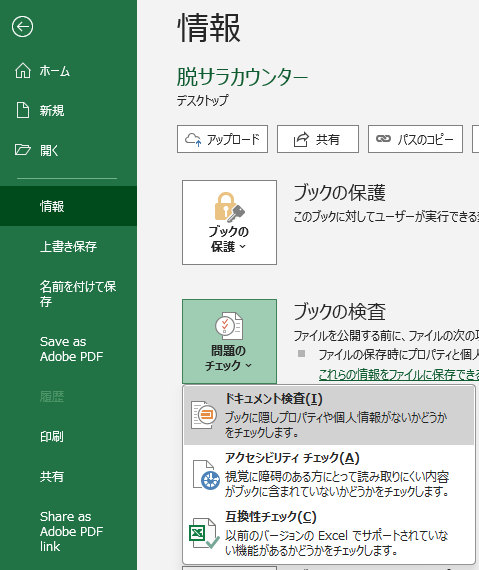
「ドキュメントのプロパティと個人情報」にチェックを入れて検査し、このように、何も見つからなければ安心です。↓

逆に、個人情報等があると、以下のように表示されますので、「すべて削除」しましょう。
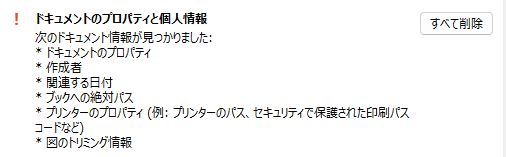
おわりに
いかがでしたでしょうか?
私が今、最も楽しみにしている脱サラの日…
残りの日数を数えたら、もっと楽しく、もっと意欲的に時間を過ごせると思い、今回「脱サラカウンター」を作ってみました!
早いもので、私はこのブログを書いている今日、脱サラまで、ちょうどあと100日なんです。
「脱サラカウンター」を活用して、自由になる日を楽しみに、かつ、今の職場での時間を大切に過ごしていきたいと思います!


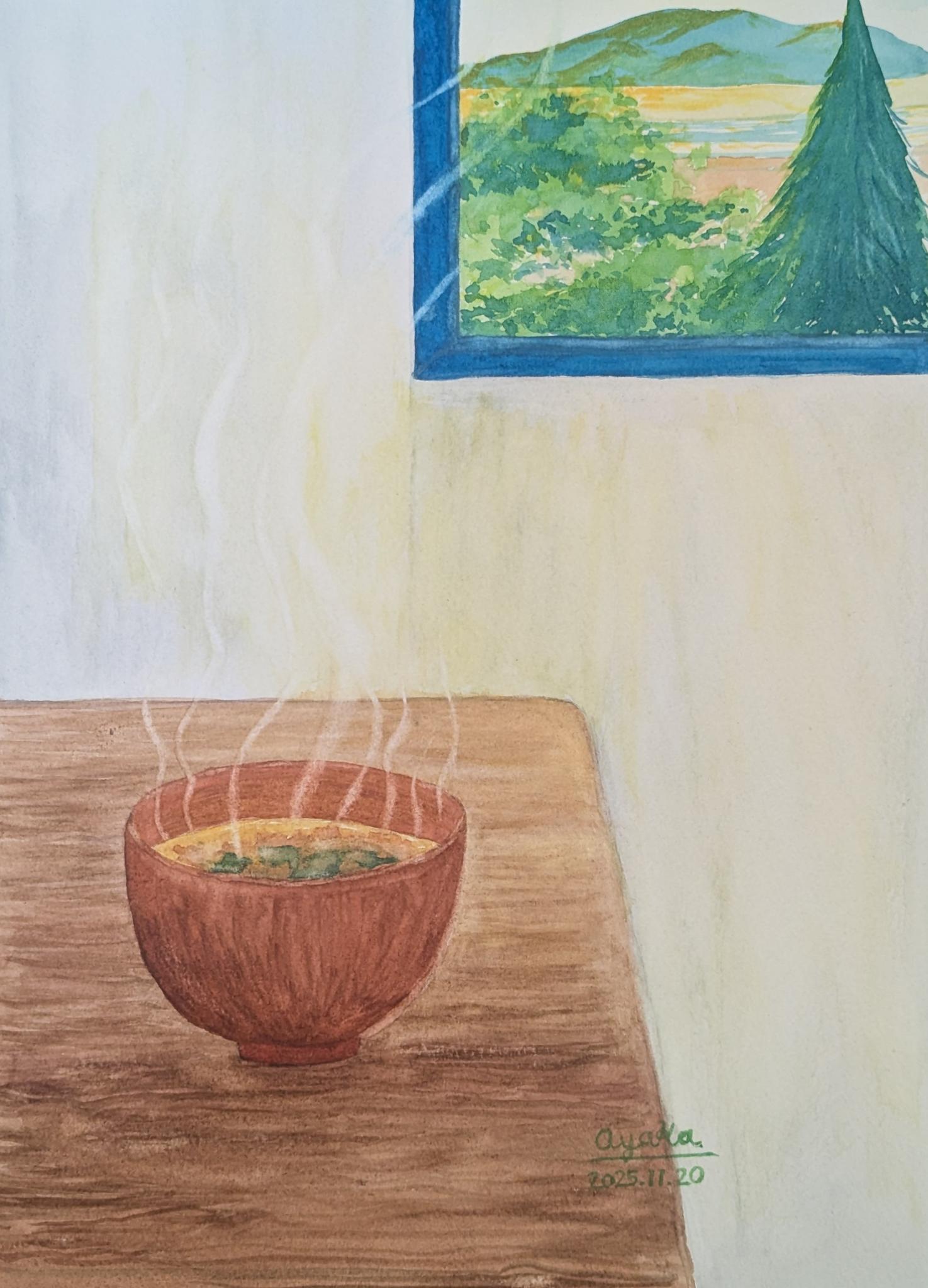
コメント